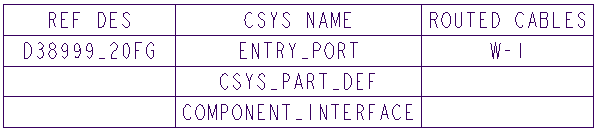自定义 HMX 输出表
可使用 Harness Manufacturing Extension 对话框中的“表”选项自定义列图例以及线列表、型腔和 BOM 表的内容。
自定义线列表、型腔和 BOM 表时,可以选择以下参数:
• 线列表:线和缆参数
• 型腔表:连接器和线轴参数
• 物料清单:连接器和线轴参数
您可以自定义“线列表”的表列以显示线和缆电气参数。(单击
 “参数”(Parameters)
“参数”(Parameters))。您可以自定义“型腔”表列以同时显示线和缆电气参数以及连接器电气参数。(单击
 “缆参数”(Cabling Parameters)
“缆参数”(Cabling Parameters))。您可以在创建表时定义自定义表布局,并且创建的表可以保存以供重复使用,也可以将其丢弃。
表参数
您可以在已分配值的相应电气参数中选择任何参数,其中包括用户定义参数。
下表提供了可以为线列表、BOM 和型腔表选择的一些参数的示例:
表名 | 参数名 |
“线列表”(Wire List) | NAME, SPOOL, REF_DES, ENTRY_PORT, COND_ID, LENGTH |
BOM | ITEM_NO, QUANTITY, REF_DES, MODEL_NAME, DESCRIPTION, SPOOL_NAME, SPOOL_NUM_CONDUCTORS, PART NUMBER |
“型腔”(Cavity) | DESCRIPTION, SIGNAL_NAME, PIN_NAME, ROUTED CABLES, SPOOL_NAME, REF_DES, MODEL_NAME |
|  “绘制元件视图”(Draw Component View) “绘制元件视图”(Draw Component View) 复选框用于控制关联连接器后视图的可见性,并且仅适用于型腔表。 |
自定义的表首选项和内容将保存到工作目录中的 tables.hmx 文件。此文件只能在工作目录中编辑,无法从 Windchill 访问。
|  使用 Harness Manufacturing Extension 对话框中的 “表”(Tables) 选项卡来更新输出表的列图例。PTC 建议不要编辑 tables.hmx 文件。 |
示例:自定义 HMX 输出表
请参阅 Backshell_model 文件夹中的 backshell.asm,以了解如何自定义线列表、BOM 和型腔表的表格内容。示例模型位于 <Creo load point>\Common Files\help\sample_models\hmx\Key_parameters。执行以下步骤以自定义线列表、BOM 和型腔表的列图例:
1. 打开 backshell.asm 示例装配。
2. 单击
“应用程序”(Applications) >
 “线束制造”(Harness Mfg)
“线束制造”(Harness Mfg)。
Harness Manufacturing Extension 对话框随即打开。
|  您可能须将配置选项 pro_unit_length 的值更改为 mm。 |
3. 单击“表”(Tables) 选项卡。
4. 选择“表格类型”(Table Type) 列表中的“线列表”(Wire List)。
为“线列表”(Wire List) 表格中的列指定以下值。输入每个参数的值后,请单击“创建列”(Create Column)。
列参数 | 值 |
NAME | Wire Name |
SPOOL | Spool |
LENGTH | Wire Length |
REF_DES | Ref Des |
| • 如果您选择 REF_DES 或 ENTRY_PORT 两列:FROM 和 TO 会自动创建。 • 输入每个参数的值后,单击“创建列”(Create Column)。 |
5. 单击“保存”(Save)。
6. 选择“表类型”(Table Type) 列表中的“型腔表”(Cavity Table)。
7. 选择“绘制元件视图”(Draw Component View)。
为“型腔”(Cavity) 表中的列指定以下值:
列参数 | 值 |
REF_DES | Ref Des |
CSYS-NAME | Csys Name |
ROUTED_CABLES | Routed Cables |
8. 单击“保存”(Save)。
9. 选择“表类型”(Table Type) 列表中的“物料清单”(Bill Of Materials)。
为 BOM 表中的列指定以下值:
列参数 | 值 |
ITEM NO | Item Num |
TYPE | Type |
SPOOL_TYPE | Spool Type |
QUANTITY | Quantity |
PART NUMBER | Part Number |
10. 单击“保存”(Save)。
11. 单击“平整线束”(Flatten Harness)。
下图显示了自定义表后生成的线列表表格:
下图显示了自定义表后生成的型腔表:
下图显示了自定义表后生成的 BOM 表:
 “参数”(Parameters))。您可以自定义“型腔”表列以同时显示线和缆电气参数以及连接器电气参数。(单击
“参数”(Parameters))。您可以自定义“型腔”表列以同时显示线和缆电气参数以及连接器电气参数。(单击 “缆参数”(Cabling Parameters))。您可以在创建表时定义自定义表布局,并且创建的表可以保存以供重复使用,也可以将其丢弃。
“缆参数”(Cabling Parameters))。您可以在创建表时定义自定义表布局,并且创建的表可以保存以供重复使用,也可以将其丢弃。 “参数”(Parameters))。您可以自定义“型腔”表列以同时显示线和缆电气参数以及连接器电气参数。(单击
“参数”(Parameters))。您可以自定义“型腔”表列以同时显示线和缆电气参数以及连接器电气参数。(单击 “缆参数”(Cabling Parameters))。您可以在创建表时定义自定义表布局,并且创建的表可以保存以供重复使用,也可以将其丢弃。
“缆参数”(Cabling Parameters))。您可以在创建表时定义自定义表布局,并且创建的表可以保存以供重复使用,也可以将其丢弃。 “线束制造”(Harness Mfg)
“线束制造”(Harness Mfg)